복잡하고 어렵게만 느껴지는 재무 분석, 엑셀만 잘 활용해도 전문가 못지않은 인사이트를 얻을 수 있답니다.
엑셀을 활용하여 수익성과 판매 지표를 중심으로 재무 분석하는 방법을 알아봅니다.
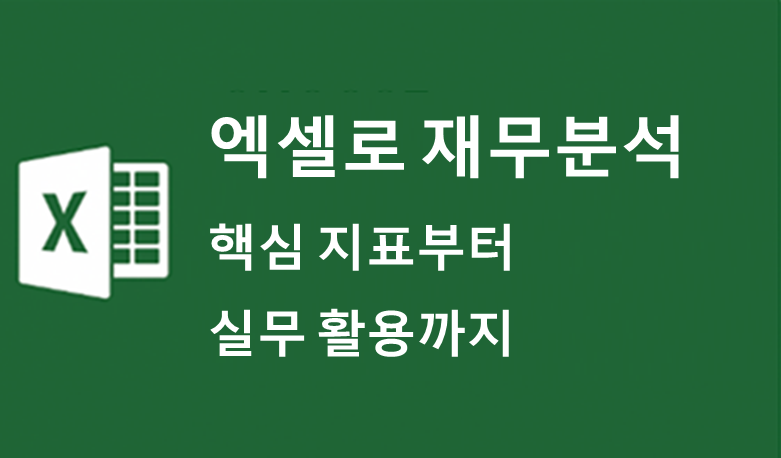
왜 엑셀로 재무 분석을 해야 할까요?
전문적인 회계 프로그램이나 BI(Business Intelligence) 툴이 많지만, 엑셀은 재무 분석에 매우 효과적인 장점을 가지고 있습니다.
- 접근성: 대부분의 컴퓨터에 설치되어 있어 별도의 프로그램 구매 없이 바로 사용 가능합니다.
- 유연성: 원하는 대로 데이터를 가공하고, 다양한 함수와 기능을 활용하여 맞춤형 분석이 가능합니다.
- 시각화: 차트 기능을 통해 분석 결과를 직관적으로 시각화하여 이해하기 쉽습니다.
- 비용 효율성: 추가 비용 없이 강력한 분석 도구를 활용할 수 있습니다.
재무 분석의 핵심: 어떤 지표를 봐야 할까요?
재무 분석은 크게 수익성, 안정성, 활동성, 성장성 지표로 나눌 수 있으며, 사업의 현재 상태를 파악하는 가장 중요한 지표는 '수익성 지표'와 '판매 지표'입니다.
1. 수익성 지표 (Profitability Ratios)
사업이 얼마나 돈을 잘 벌고 있는지를 나타내는 지표입니다.
- 매출액 (Revenue): 일정 기간 동안 제품이나 서비스를 판매하여 벌어들인 총 금액입니다.
→ 합계 함수 SUM()을 사용하여 특정 기간의 매출액을 합산합니다. - 매출원가 (Cost of Goods Sold, COGS): 매출을 발생시키는 데 직접적으로 들어간 비용입니다 (재료비, 생산비 등).
→ 마찬가지로 SUM() 함수를 사용합니다. - 매출총이익 (Gross Profit): 매출액에서 매출원가를 제외한 금액입니다. (매출총이익 = 매출액 - 매출원가)
→ =B2-B3 (매출액이 B2, 매출원가가 B3 셀에 있을 경우) - 매출총이익률 (Gross Profit Margin): 매출총이익이 매출액에서 차지하는 비율입니다. 제품이나 서비스의 본질적인 경쟁력을 보여줍니다. (매출총이익율 = 매출총이익 / 매출액) * 100)
→ =(B4/B2)*100 (매출총이익이 B4, 매출액이 B2 셀에 있을 경우) - 영업이익 (Operating Profit): 매출총이익에서 판매비와 관리비를 제외한 금액입니다. 본업에서 얼마나 수익을 잘 내고 있는지를 나타냅니다. (영업이익 = 매출총이익 - 판매비와관리비)
→ =B4-B5 (판매비와관리비가 B5 셀에 있을 경우) - 영업이익률 (Operating Profit Margin): 영업이익이 매출액에서 차지하는 비율입니다.(영업이익율 = (영업이익 / 매출액) * 100)
→ =(B6/B2)*100 (영업이익이 B6, 매출액이 B2 셀에 있을 경우)
2. 판매 지표 (Sales Metrics)
판매 활동의 효율성과 추세를 파악하는 데 유용한 지표입니다.
- 평균 판매 가격 (Average Selling Price, ASP): 개당 판매되는 제품 또는 서비스의 평균 가격입니다.
= 총 매출액 / 총 판매 수량
→ =SUM(매출액_범위)/SUM(판매수량_범위) - 고객당 평균 매출 (Average Revenue Per User/Customer, ARPU/ARPC): 특정 기간 동안 한 명의 고객으로부터 발생하는 평균 매출액입니다.
= 총 매출액 / 고객 수
→ =SUM(매출액_범위)/COUNT(고객_ID_범위) - 객단가 (Average Order Value, AOV): 한 번의 거래(주문)에서 발생하는 평균 매출액입니다.
= 총 매출액 / 총 주문 건수
→ =SUM(매출액_범위)/COUNT(주문_ID_범위) - 재구매율 (Repurchase Rate): 일정 기간 내에 재구매한 고객의 비율입니다. 고객 충성도를 나타냅니다.
= (재구매 고객 수 / 총 고객 수) * 100
→ COUNTIF() 함수와 SUM() 함수 등을 조합하여 계산합니다. - 월별 판매 추이 (Monthly Sales Trend): 월별 매출액 변화를 통해 계절성이나 성장 추이를 파악할 수 있습니다.
→ 월별 매출 데이터를 입력 후 꺾은선형 차트를 이용하여 시각화합니다.
엑셀로 실전 재무 분석하기 (단계별 가이드)
이제 실제로 엑셀 시트에 데이터를 입력하고 분석하는 과정을 함께 해볼까요?
1단계: 데이터 준비 및 입력
가장 먼저 분석에 필요한 데이터를 엑셀 시트에 정리합니다. 최소한 아래와 같은 데이터를 준비해주세요.
| 날짜 | 상품명 | 판매 수량 | 단가 | 매출액 | 매출원가 | 판매비와관리비 |
| 2025-01-01 | 상품A | 100 | 10,000 | 1,000,000 | 500,000 | 100,000 |
| 2025-01-02 | 상품B | 50 | 20,000 | 1,000,000 | 400,000 | 80,000 |
| ... | ... | ... | ... | ... | ... | ... |
| 2025-01-31 | 상품C | 70 | 15,000 | 1,050,000 | 600,000 | 90,000 |
매출액은 판매 수량 * 단가로 계산할 수 있습니다. (예: =(C2*D2))
각 항목별 데이터를 월별 또는 분기별로 요약하여 별도의 시트에 정리하면 분석이 훨씬 용이합니다.
2단계: 핵심 지표 계산하기
준비된 데이터를 바탕으로 위에서 설명한 수익성 및 판매 지표들을 계산합니다.
| 지표 | 2025년 1월 | 2025년 2월 | 2025년 3월 | ... |
| 매출액 | SUM(1월_매출액_범위) | SUM(2월_매출액_범위) |
SUM(3월_매출액_범위)
|
|
| 매출원가 | SUM(1월_매출원가_범위) | SUM(2월_매출원가_범위) |
SUM(3월_매출원가_범위)
|
|
| 매출총이익 |
=매출액 - 매출원가
|
|||
| 매출총이익률 (%) |
=(매출총이익 / 매출액) * 100
|
|||
| 판매비와관리비 |
SUM(1월_판관비_범위)
|
|||
| 영업이익 |
=매출총이익 - 판매비와관리비
|
|||
| 영업이익률 (%) |
=(영업이익 / 매출액) * 100
|
|||
| 총 판매 수량 |
SUM(1월_판매수량_범위)
|
|||
| 평균 판매 가격 |
=매출액 / 총 판매 수량
|
|||
| 총 주문 건수 |
COUNT(1월_주문_ID_범위)
|
|||
| 객단가 |
=매출액 / 총 주문 건수
|
3단계: 차트 활용하여 시각화하기
숫자만으로는 변화 추이를 한눈에 파악하기 어렵습니다. 엑셀의 차트 기능을 적극 활용하여 데이터를 시각화하세요.
- 매출액 및 영업이익 추이: 꺾은선형 차트를 사용하여 월별 또는 분기별 변화를 시각적으로 보여줍니다. 목표 달성 여부나 성장세를 쉽게 파악할 수 있습니다.
- 매출총이익률 및 영업이익률: 묶은 세로 막대형 차트나 꺾은선형 차트로 비교하여 수익성이 어떻게 변화하고 있는지 파악합니다. 경쟁사 지표와 비교하여 우리 회사의 위치를 가늠할 수도 있습니다.
- 판매 수량 및 객단가: 이중 축 꺾은선형 차트나 혼합형 차트를 사용하여 판매량과 객단가가 매출에 미치는 영향을 분석합니다.
팁: 엑셀의 피벗 테이블 기능을 활용하면 복잡한 데이터를 원하는 기준으로 손쉽게 요약하고 분석할 수 있습니다.
예를 들어, 상품별 매출액, 월별 판매 수량 등을 빠르게 집계할 수 있습니다.
분석 결과 활용 및 인사이트 도출
단순히 지표를 계산하는 것을 넘어, 계산된 지표를 통해 어떤 의미를 발견할 수 있을까요?
- 매출액 증가에도 불구하고 영업이익률이 감소했다면? → 매출원가가 증가했는지, 판매비와관리비가 과도하게 늘었는지 원인을 파악하고 비용 절감 방안을 모색해야 합니다.
- 평균 판매 가격이 낮아지고 있다면? → 시장 경쟁 심화 또는 가격 할인 정책의 영향일 수 있습니다. 제품 경쟁력 강화 또는 가치 기반 가격 전략을 고려해야 합니다.
- 재구매율이 낮다면? → 고객 만족도 개선, 로열티 프로그램 도입 등 고객 관계 강화 전략이 필요합니다.
이처럼 엑셀을 통해 얻은 재무 지표들을 지속적으로 모니터링하고, 과거 데이터와 비교하거나 업계 평균과 비교하면서 회사의 강점과 약점을 파악하고, 더 나아가 미래 전략을 수립하는 데 활용할 수 있습니다.
'엑셀' 카테고리의 다른 글
| 엑셀에서 이모지, 이모티콘 삽입하는 방법 (1) | 2025.06.12 |
|---|---|
| 엑셀 체크박스 To Do List 확인 만들기 (0) | 2025.06.11 |
| 엑셀 VSTACK 및 HSTACK 함수 배열이나 범위 결합 (1) | 2025.06.08 |
| 엑셀 XMATCH 함수 (0) | 2025.06.07 |
| 엑셀 CHOOSE 값 골라내는 함수 (0) | 2025.06.07 |



